方法一:
1. 先切換到你想發表到 Group 的照片。(如下圖)
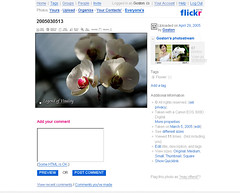
2. 注意到照片上方的工具列了嗎? 點選「SEND TO GROUP」, 之後會出現你加入的 Group 清單讓你選擇, 選擇一個你想發表的 Group。(如下圖)
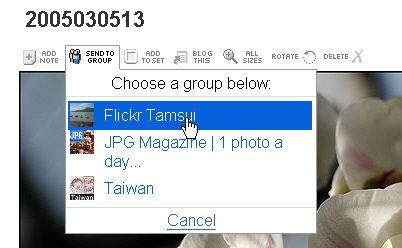
3. 點選要發表的 Group 後會出現如下圖所示的對話框, 按下「I'm Done」便完成發表。
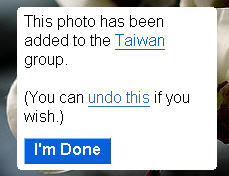
4. 發表後你可在 Group 的 Photo pool 找到它 (如下圖紅線框起來的地方)。
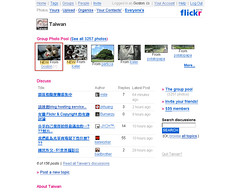
方法二:
1. 點選下圖紅線框起來的「Organize」。
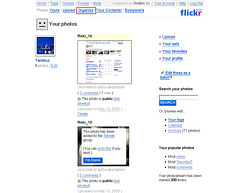
2. 等待一會後, 會見到類似如下的畫面, 請你先點選紅線框起來的「Load all your photos」。
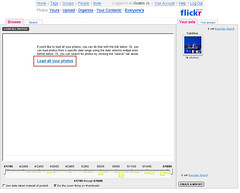
3. 接著請點下圖看版面配置說明。
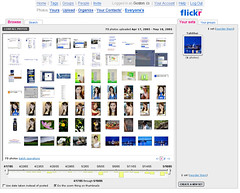
4. 請點選右方 SET 及 GROUP 切換頁籤的「Your groups」, 會看到類似下面的畫面, 這個畫面會列出你所參加的 Group 清單。
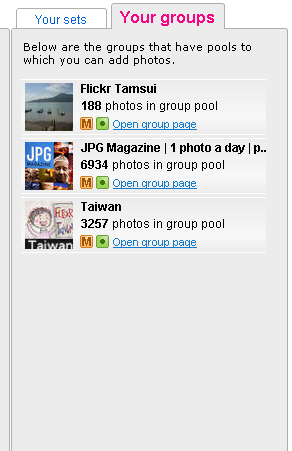
5. 接著從照片區拖一張想發表的照片到 Group 去, 如下圖。
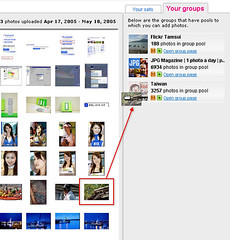
6. 接著你會看到右方剛剛發表照片的 Group 被開啟了, 並且你剛剛發表的照片也出現在上面 (下圖紅線框起來的地方)。如果還想再發表, 只要再把照片拉到這個地方即可。
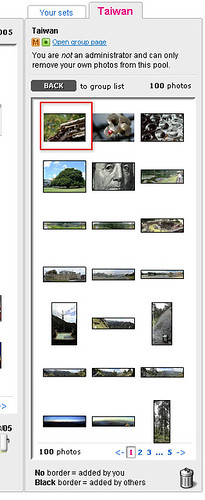
7. 接著你可以到 Group 的首頁去確認看看你所發表的照片有沒有出現在 Group Photo Pool 上了。
寫這一系列教學文章真的是累人的一件事, 雖然沒什麼人在看, 但為了我喜歡的 Flickr 我還是拼了啦!
相關文章:相關網站:
No comments:
Post a Comment